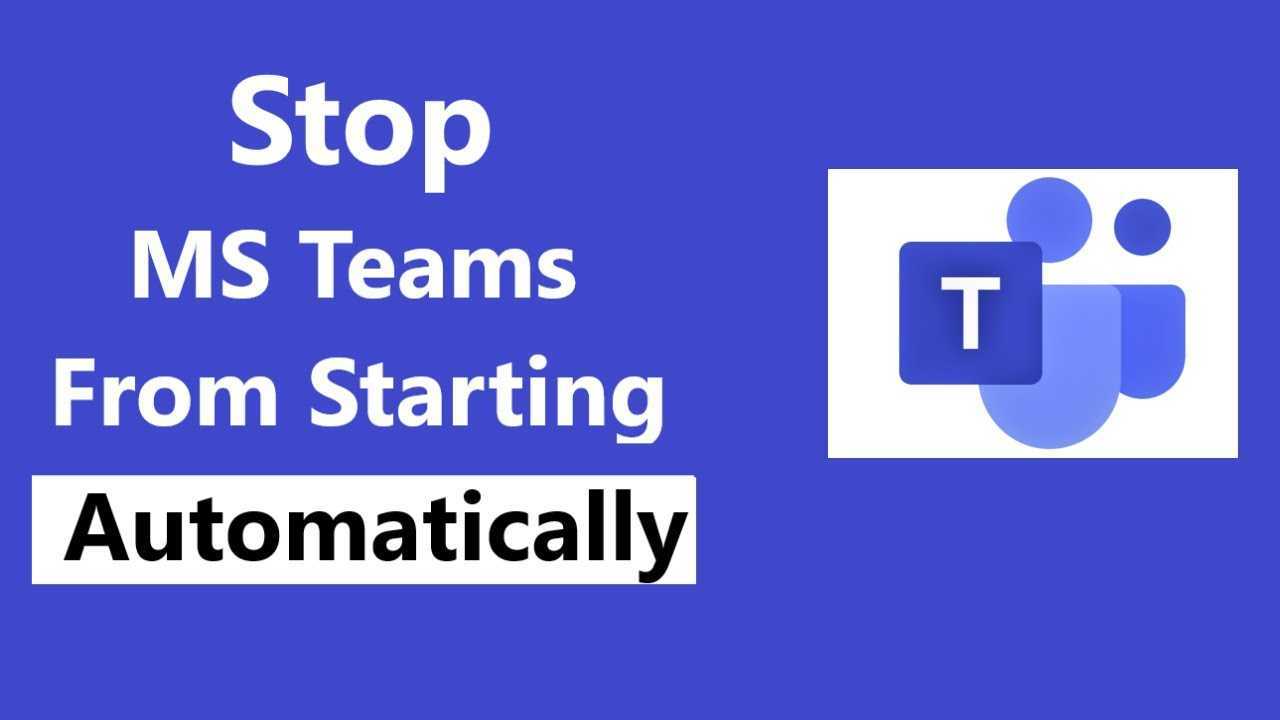
தொடக்கத்தில் மைக்ரோசாஃப்ட் குழுக்கள் திறக்கப்படுவதால் ஏற்படும் எரிச்சலைச் சமாளிக்க, இந்த அறிமுகம் சிக்கலைப் பற்றிய சுருக்கமான கண்ணோட்டத்தை வழங்குகிறது. உங்கள் சாதனத்தைத் தொடங்கும் ஒவ்வொரு முறையும் மைக்ரோசாஃப்ட் குழுக்கள் தானாகவே திறக்கப்படுவதைத் தடுப்பதற்கான தீர்வைக் கண்டுபிடிப்பதில் கவனம் செலுத்துவோம். உங்கள் தொடக்கத்தின் மீதான கட்டுப்பாட்டை மீண்டும் பெறுவது மற்றும் Microsoft அணிகளின் தேவையற்ற பாப்-அப்பை நிறுத்துவது எப்படி என்பதை ஆராய்வோம்.
சிக்கலின் விளக்கம்: தொடக்கத்தில் மைக்ரோசாஃப்ட் குழுக்கள் திறக்கப்படுகின்றன
கொண்டவை மைக்ரோசாஃப்ட் குழுக்கள் தொடக்கத்தில் தானாகவே தொடங்கும் எரிச்சலூட்டும். கம்ப்யூட்டர் தொடங்கும் போது ஆப்ஸ் திறக்கப்படும் போது இது நடக்கும். சில பயனர்கள் இதை விரும்புகிறார்கள், ஆனால் பலர் அதிக கட்டுப்பாட்டைக் கொண்டிருக்க விரும்புகிறார்கள்.
இருந்தாலும் கவலைப்படாதே! உன்னால் முடியும் தானியங்கு தொடக்கத்தை முடக்கு பயன்பாட்டின் அமைப்புகளுக்குச் செல்வதன் மூலம். மேல் வலது மூலையில் உள்ள உங்கள் சுயவிவரப் படத்தைக் கிளிக் செய்து அமைப்புகளைத் தேர்ந்தெடுக்கவும். பின்னர், பொது தாவலில், தானியங்கு-தொடக்க பயன்பாட்டை மாற்றவும்.
குறிப்பு: இதை முடக்குவது அணிகளை கைமுறையாக திறப்பதைத் தடுக்காது. உங்கள் டெஸ்க்டாப் அல்லது தொடக்க மெனுவில் அதை நீங்கள் இன்னும் காணலாம்.
முடக்குகிறது மைக்ரோசாஃப்ட் அணிகளின் தானியங்கி வெளியீடு உங்கள் கணினியின் துவக்க செயல்முறைக்கு உதவும். தேவையற்ற அப்ளிகேஷன்கள் திறப்பதையும் நிறுத்துகிறது. எனவே, உங்கள் தொடக்க விருப்பங்களைத் தனிப்பயனாக்குங்கள்! இதனால், அத்தியாவசிய நிரல்கள் மட்டுமே தானாகவே திறக்கப்படும். இது நேரத்தையும் வளங்களையும் மிச்சப்படுத்துகிறது. உங்கள் கணினியை சந்தோஷப்படுத்துங்கள்!
முறை 1: தொடக்கத்திலிருந்து மைக்ரோசாஃப்ட் குழுக்களை முடக்குதல்
தொடக்கத்திலிருந்து மைக்ரோசாஃப்ட் அணிகளை முடக்க, இந்தப் பிரிவில் கொடுக்கப்பட்டுள்ள தீர்வைப் பின்பற்றவும், முறை 1: தொடக்கத்திலிருந்து மைக்ரோசாஃப்ட் அணிகளை முடக்குதல். இந்த முறையில், துணைப் பிரிவுகள் படி 1: தொடக்க அமைப்புகளை அணுகுதல், படி 2: தொடக்கத்தில் இருந்து மைக்ரோசாஃப்ட் அணிகளை முடக்குதல் மற்றும் படி 3: மாற்றங்களைச் சேமிப்பது செயல்முறையின் மூலம் திறம்பட வழிகாட்டும்.
படி 1: தொடக்க அமைப்புகளை அணுகுதல்
உங்கள் கணினி துவங்கும் போது மைக்ரோசாஃப்ட் குழுக்கள் தொடங்குவதை நிறுத்த, பின்வருவனவற்றைச் செய்யுங்கள்:
- அச்சகம் விண்டோஸ் விசை + ஆர் ரன் டயலாக் பாக்ஸை திறக்க.
- வகை msconfig மற்றும் Enter ஐ அழுத்தவும்.
- கணினி கட்டமைப்பு சாளரத்தில் தொடக்க தாவலுக்குச் செல்லவும்.
- பட்டியலை உருட்டி மைக்ரோசாஃப்ட் அணிகளைக் கண்டறியவும்.
உங்கள் கணினியின் தொடக்கச் செயல்முறையைக் கட்டுப்படுத்தவும் செயல்திறனை மேம்படுத்தவும் தொடக்க அமைப்புகளை அணுகுவது அவசியம்.
எடுத்துக்காட்டாக, எனது நண்பருக்கு மெதுவாக துவக்க நேரம் இருந்தது. மைக்ரோசாப்ட் குழுக்கள் ஒரு காரணத்தை அவர் கண்டுபிடித்தார். அவர் தொடக்கத்திலிருந்து அதை முடக்கினார், மேலும் அவரது கணினி மிக வேகமாக துவக்கப்பட்டது. எனவே அந்த தொடக்க அமைப்புகளை அணுகவும் மற்றும் கட்டுப்பாட்டை எடுக்கவும் தயங்க வேண்டாம்!
ஆவணத்தை ரெட்லைன் செய்வது என்றால் என்ன?
படி 2: தொடக்கத்திலிருந்து மைக்ரோசாஃப்ட் குழுக்களை முடக்குதல்
உங்கள் கணினியின் செயல்திறனை அதிகரிக்க மற்றும் தேவையற்ற கவனச்சிதறல்களைத் தவிர்க்க தொடக்கத்திலிருந்து மைக்ரோசாஃப்ட் குழுக்களை முடக்கவும். இவற்றைப் பின்பற்றுங்கள் தொந்தரவு இல்லாத அனுபவத்திற்கான படிகள் :
- மைக்ரோசாஃப்ட் அணிகளைத் திறக்கவும்.
- மேல் வலது மூலையில் உள்ள சுயவிவரப் படத்தைக் கிளிக் செய்யவும்.
- கீழ்தோன்றலில் இருந்து 'அமைப்புகள்' என்பதைத் தேர்ந்தெடுக்கவும்.
- 'பொது' தாவலுக்குச் செல்லவும்.
- ‘ஆட்டோ ஸ்டார்ட் அப்ளிகேஷன்’ என்பதை ஆஃப் செய்யவும்.
- அமைப்புகள் சாளரத்தை மூடு, மைக்ரோசாப்ட் குழுக்கள் இனி தானாக தொடங்காது.
பிற தேவையற்ற பயன்பாடுகளை முடக்குவதன் மூலம் உங்கள் தொடக்க வேகத்தை மேம்படுத்தவும். இது போன்ற செயலூக்கமான நடவடிக்கைகள் உங்களுக்கு மென்மையான மற்றும் திறமையான கணினி அனுபவத்தை அளிக்கின்றன.
நான் ஒவ்வொரு முறையும் எனது கணினியைத் தொடங்கும் போது மைக்ரோசாஃப்ட் குழுக்கள் தானாகவே திறக்கும் என்று நான் பயப்படுவேன். இது துவக்க நேரத்தை குறைத்து என்னை திசை திருப்பியது. ஆனால், மைக்ரோசாஃப்ட் டீம்களை ஸ்டார்ட்அப்பில் இருந்து முடக்கி இந்த சிக்கலை தீர்த்தேன். இப்போது, எந்த தடங்கலும் இல்லாமல் முக்கியமான பணிகளில் கவனம் செலுத்த முடியும்.
படி 3: மாற்றங்களைச் சேமித்தல்
அந்த மாற்றங்களை சேமிக்கவும்! தொடக்கத்தில் இருந்து மைக்ரோசாஃப்ட் குழுக்களை முடக்குவதற்கு இது அவசியம். இதைச் செய்ய, முதலில் கிளிக் செய்யவும் விண்ணப்பிக்கவும் தொடக்க தாவலில் மாற்றங்களைச் செய்த பிறகு. பின்னர், தேர்ந்தெடுக்கவும் சரி பாதுகாக்க. இறுதியாக, உங்கள் கணினியை மறுதொடக்கம் செய்யுங்கள்.
நினைவில் கொள்ளுங்கள், மாற்றங்களைச் சேமிப்பது உங்கள் கணினியின் வளங்களை மேம்படுத்துவதற்கும் குறுக்கீடுகளைத் தவிர்ப்பதற்கும் முக்கியமாகும் . இந்த வழிமுறைகளைப் பின்பற்றுவதன் மூலம் உங்கள் கணினியின் செயல்திறனை அதிகரிக்கவும் மற்றும் கவனச்சிதறல்களை அகற்றவும். ஒவ்வொரு முறையும் உங்கள் கணினியைத் தொடங்கும் போது மைக்ரோசாஃப்ட் குழுக்கள் தொடங்காமல், ஒழுங்கீனமில்லாத பணியிடத்தையும் தடையற்ற கணினி அனுபவத்தையும் அனுபவிக்கவும். இன்று கட்டுப்பாட்டை எடு!
முறை 2: மைக்ரோசாஃப்ட் குழுக்கள் தானியங்கி உள்நுழைவிலிருந்து தடுத்தல்
மைக்ரோசாஃப்ட் குழுக்கள் தானாக உள்நுழைவதைத் தடுக்க, இந்தப் படிகளைப் பின்பற்றவும்:
1. Microsoft Teams அமைப்புகளைத் திறக்கவும்.
2. பொது அமைப்புகளுக்கு செல்லவும்.
3. ஆட்டோ ஸ்டார்ட் அம்சத்தை மாற்றவும்.
இந்த அமைப்புகளைச் சரிசெய்வதன் மூலம், மைக்ரோசாஃப்ட் குழுக்கள் தொடங்கும் போது தானாகவே திறக்கப்படுகிறதா என்பதை நீங்கள் கட்டுப்படுத்தலாம், பயன்பாட்டை எப்போது, எப்படிப் பயன்படுத்துகிறீர்கள் என்பதற்கான கூடுதல் கட்டுப்பாட்டை உங்களுக்கு வழங்குகிறது.
படி 1: Microsoft Teams அமைப்புகளைத் திறக்கவும்
மைக்ரோசாஃப்ட் டீம்ஸ் அமைப்புகளைத் திறந்து, இந்த எளிய வழிமுறைகளுடன் தானியங்கி உள்நுழைவைத் தடுக்கவும்!
- மைக்ரோசாஃப்ட் அணிகளைத் திறக்கவும்.
- மேல் வலதுபுறத்தில் உள்ள சுயவிவர ஐகானைத் தட்டவும்.
- கீழ்தோன்றும் மெனுவிலிருந்து அமைப்புகளைத் தேர்ந்தெடுக்கவும்.
- விண்ணப்பப் பகுதியைக் கண்டுபிடிக்க உருட்டவும்.
- பயன்பாட்டு அமைப்புகளை விரிவாக்கவும்.
- விரும்பிய மாற்றங்களைச் செய்யுங்கள்.
தனிப்பயனாக்கப்பட்ட அனுபவத்தை அனுபவிக்க நீங்கள் இப்போது தயாராகிவிட்டீர்கள்!
PCWorld மைக்ரோசாப்ட் குழுக்கள் இன்று மிகவும் பிரபலமான ஒத்துழைப்பு கருவிகளில் ஒன்றாகும் என்று தெரிவிக்கிறது.
படி 2: பொது அமைப்புகளுக்கு செல்லவும்
மைக்ரோசாஃப்ட் குழுக்கள் தானாக உள்நுழைவதைத் தடுக்க, பொது அமைப்புகளுக்குச் செல்வது அவசியம். உங்களுக்கு உதவ ஒரு வழிகாட்டி இதோ!
வார்த்தையில் சமன்பாடு எண்களை எப்படி சேர்ப்பது
- மைக்ரோசாஃப்ட் குழுக்களைத் திறக்கவும்: பயன்பாட்டைத் தொடங்கவும்.
- சுயவிவரப் படத்தைக் கிளிக் செய்யவும்: திரையின் மேல் வலது மூலையில் அதைத் தேடவும்.
- அமைப்புகளைத் தேர்ந்தெடுக்கவும்: கீழ்தோன்றும் மெனுவிலிருந்து, அமைப்புகளைத் தேர்ந்தெடுக்கவும்.
- பொது என்பதற்குச் செல்லவும்: அமைப்புகள் சாளரத்தில், பொது தாவலைக் கிளிக் செய்யவும்.
- தானியங்கு உள்நுழைவை முடக்கு: மைக்ரோசாஃப்ட் அணிகளைத் தானாகத் தொடங்கும் விருப்பத்தைத் தேர்வுநீக்கவும்.
மைக்ரோசாஃப்ட் டீம்களில் உள்ள பொது அமைப்புகளுக்குச் செல்லவும், தானியங்கு உள்நுழைவு அம்சத்தை முடக்கவும் இந்தப் படிகள் உதவும். பயனர்களுக்கு அவர்களின் உள்நுழைவு விருப்பத்தேர்வுகள் மீது அதிகக் கட்டுப்பாட்டை வழங்குவது மற்றும் மைக்ரோசாஃப்ட் அணிகளைப் பயன்படுத்தும் போது தனியுரிமை மற்றும் பாதுகாப்பைப் பராமரிக்க உதவுவதால் இது முக்கியமானது.
படி 3: தானியங்கு-தொடக்க அம்சத்தை மாற்றுதல்
மைக்ரோசாஃப்ட் குழுக்களின் தானாகத் தொடங்கும் அம்சத்தை மாற்ற, இவற்றைப் பின்பற்றவும்
- குழுக்கள் பயன்பாட்டைத் திறந்து உள்நுழையவும்.
- மேல் வலதுபுறத்தில் உள்ள உங்கள் சுயவிவரப் படத்தைக் கிளிக் செய்து, கீழ்தோன்றும் இடத்திலிருந்து அமைப்புகளைத் தேர்ந்தெடுக்கவும்.
- பொது தாவலுக்குச் சென்று தானியங்கு தொடக்கத்தைக் கண்டறியவும். உங்கள் விருப்பப்படி ஆன் அல்லது ஆஃப் செய்யவும்.
உங்கள் கணினியில் மைக்ரோசாஃப்ட் குழுக்கள் தொடங்க வேண்டுமா என்பதைத் தேர்வுசெய்ய இது உங்களை அனுமதிக்கிறது. மேலும், இது உங்கள் கணினியின் தொடக்க செயல்முறையை மேம்படுத்தவும், நேரத்தையும் வளங்களையும் சேமிக்கவும் உதவும். மைக்ரோசாஃப்ட் டீம்களில் தானியங்கி உள்நுழைவை நிறுத்த இது உதவியாக இருக்கும் என்று மைக்ரோசாப்ட் ஆதரவு ஒரு கட்டுரையைப் பகிர்ந்துள்ளது.
முறை 3: தொடக்க கோப்புறையிலிருந்து மைக்ரோசாஃப்ட் அணிகளை அகற்றுதல்
தொடக்க கோப்புறையிலிருந்து மைக்ரோசாஃப்ட் அணிகளை அகற்ற, இந்த முறையைப் பின்பற்றவும்: தொடக்கக் கோப்புறையிலிருந்து மைக்ரோசாஃப்ட் அணிகளை அகற்றுதல். இந்த முறையில், நாங்கள் படி 1: தொடக்கக் கோப்புறையைத் திறப்பது, படி 2: மைக்ரோசாஃப்ட் அணிகளின் குறுக்குவழியைக் கண்டறிதல் மற்றும் படி 3: தொடக்கக் கோப்புறையிலிருந்து மைக்ரோசாஃப்ட் குழுக்கள் குறுக்குவழியை அகற்றுதல். உங்கள் சாதனத்தைத் தொடங்கும்போது மைக்ரோசாஃப்ட் குழுக்கள் தானாகவே திறக்கப்படுவதைத் தடுக்க இந்தத் தீர்வு உதவும்.
பிட்லாக்கர் விசை
படி 1: தொடக்கக் கோப்புறையைத் திறக்கவும்
- அச்சகம் விண்டோஸ் விசை + ஆர் ரன் டயலாக் பாக்ஸை திறக்க.
- வகை ஷெல்:தொடக்கம் உரையாடல் பெட்டியில்.
- கிளிக் செய்யவும் சரி .
- நீங்கள் அழைத்துச் செல்லப்படுவீர்கள் தொடக்க கோப்புறை .
- உங்கள் கணினி துவங்கும் போது தொடங்கும் அனைத்து நிரல்களும் இதில் உள்ளன.
- படி 2 கோப்புறையிலிருந்து மைக்ரோசாஃப்ட் அணிகளை அகற்றுவது.
தி தொடக்க கோப்புறை மறைக்கப்பட்ட அடைவு ஆகும். கணினி துவக்கத்தில் தொடங்கும் எந்த நிரலையும் மாற்ற அல்லது அகற்ற இது உங்களை அனுமதிக்கிறது. உங்கள் தேவைகளைப் பொறுத்து உங்கள் கணினியின் தொடக்க செயல்முறைகளைத் தனிப்பயனாக்கி மேம்படுத்தவும்.
தொடக்க கோப்புறையிலிருந்து மைக்ரோசாஃப்ட் அணிகளை எமிலி அகற்றினார் . அவள் கணினி வேகமாக தொடங்கியது. இது ஒவ்வொரு நாளும் அவளுடைய நேரத்தை மிச்சப்படுத்தியது மற்றும் அவளுடைய உற்பத்தித்திறனை அதிகரித்தது. இந்த வெற்றி, தொடக்க வழக்கத்தை நெறிப்படுத்தவும், கணினி செயல்திறனை மேம்படுத்தவும் அவளைத் தூண்டியது.
படி 2: மைக்ரோசாஃப்ட் குழுக்கள் குறுக்குவழியைக் கண்டறிதல்
மைக்ரோசாஃப்ட் குழுக்கள் குறுக்குவழியைக் கண்டறிய, இந்தப் படிகளைப் பின்பற்றவும். அதை எளிதாகக் கண்டறிய உதவும்.
- டெஸ்க்டாப்பிற்குச் செல்லவும்.
- மைக்ரோசாஃப்ட் அணிகள் ஐகானைப் பார்க்கவும்.
- அது இல்லையென்றால், உங்கள் திரையின் அடிப்பகுதியில் உள்ள பணிப்பட்டியைச் சரிபார்க்கவும். அது அங்கே பொருத்தப்பட்டிருக்கலாம்.
- அது இன்னும் தெரியவில்லை என்றால், உங்கள் திரையின் கீழ் இடது மூலையில் உள்ள தொடக்க மெனு பொத்தானைக் கிளிக் செய்யவும்.
- தேடல் பட்டியில் Microsoft Teams என டைப் செய்து முடிவுகளுக்காக காத்திருக்கவும்.
- மைக்ரோசாஃப்ட் குழுக்கள் என்று பெயரிடப்பட்ட ஐகானைக் காண்பீர்கள். அதை வலது கிளிக் செய்து, கோப்பு இருப்பிடத்தைத் திற என்பதைத் தேர்ந்தெடுக்கவும்.
மைக்ரோசாஃப்ட் டீம்களின் குறுக்குவழியைக் கண்டறிந்ததும், நீங்கள் கிட்டத்தட்ட முடித்துவிட்டீர்கள். உங்கள் OS அல்லது சாதன விவரக்குறிப்புகள் செயல்முறையை பாதிக்கலாம்.
எனது சக ஊழியர் மைக்ரோசாஃப்ட் அணிகளை தொடக்க கோப்புறையில் தவறுதலாக சேர்த்துள்ளார். அவர்கள் தங்கள் கணினியை இயக்கும்போது, குழுக்கள் தானாகவே தொடங்கும். இது உண்மையில் எரிச்சலூட்டுவதாக இருந்தது. அதிர்ஷ்டவசமாக, அவர்கள் இந்த வழிகாட்டியைப் பின்பற்றி, தொடக்க கோப்புறையிலிருந்து அதை அகற்றினர்.
படி 3: தொடக்க கோப்புறையிலிருந்து மைக்ரோசாஃப்ட் குழுக்கள் குறுக்குவழியை அகற்றுதல்
- தொடக்கக் கோப்புறையைத் திறக்கவும்: Windows + R ஐ அழுத்தவும். shell:startup என தட்டச்சு செய்து Enter ஐ அழுத்தவும். இது தொடக்க கோப்புறையைத் திறக்கும்.
- மைக்ரோசாஃப்ட் குழுக்கள் குறுக்குவழியைக் கண்டறிக: மைக்ரோசாஃப்ட் குழுக்கள் குறுக்குவழியைத் தேடுங்கள். அதன் ஐகான் அல்லது பெயரால் நீங்கள் அதை அடையாளம் காணலாம்.
- மைக்ரோசாப்ட் குழுக்கள் குறுக்குவழியில் வலது கிளிக் செய்யவும்: உங்கள் மவுஸ் மூலம் அதை வலது கிளிக் செய்யவும். ஒரு சூழல் மெனு தோன்றும்.
- சூழல் மெனுவிலிருந்து நீக்கு என்பதைத் தேர்ந்தெடுக்கவும்: நீக்கு மீது வட்டமிட்டு அதைக் கிளிக் செய்யவும். இது மைக்ரோசாஃப்ட் குழுக்கள் குறுக்குவழியை நிரந்தரமாக அகற்றும்.
- நீக்குதலை உறுதிப்படுத்தவும்: உறுதிப்படுத்தும்படி கேட்கப்படுவீர்கள். ஆம் அல்லது சரி என்பதைக் கிளிக் செய்யவும்.
- உங்கள் கணினியை மறுதொடக்கம் செய்யுங்கள்: மாற்றங்கள் நடைமுறைக்கு வருவதை உறுதிசெய்ய உங்கள் கணினியை மறுதொடக்கம் செய்யவும்.
இப்போது உங்கள் தொடக்க கோப்புறையிலிருந்து Microsoft Teams குறுக்குவழியை அகற்றிவிட்டீர்கள். உங்கள் கணினி இப்போது வேகமாகத் தொடங்கும் மற்றும் விரும்பத்தகாத கவனச்சிதறல்களிலிருந்து விடுபடும்!
முடிவுரை
முடிக்க, தொடக்கத்தில் மைக்ரோசாஃப்ட் அணிகள் திறக்கப்படுவதைத் தடுக்க நீங்கள் பயன்படுத்தக்கூடிய முறைகளின் சுருக்கம் இங்கே. பயன்பாட்டு அமைப்புகளில் மைக்ரோசாஃப்ட் டீம்களை முடக்குவது முதல் தொடக்கக் கோப்புறையிலிருந்து அகற்றுவது வரை, உங்கள் கணினியைத் தொடங்கும் போது மைக்ரோசாஃப்ட் அணிகள் தானாகவே திறக்கப்படுவதைத் தடுப்பதற்கான பயனுள்ள வழிகளை இந்தத் தீர்வுகள் வழங்குகின்றன.
தொடக்கத்தில் மைக்ரோசாஃப்ட் அணிகள் திறக்கப்படுவதைத் தடுப்பதற்கான முறைகளின் சுருக்கம்
மைக்ரோசாஃப்ட் குழுக்கள் தொடக்கத்தில் தொடங்குவதை மூன்று வழிகளில் நிறுத்தலாம். முதலில், அணைக்கவும் தானாக தொடங்கும் பயன்பாடு பயன்பாட்டின் பொது தாவலில். இரண்டாவதாக, விண்டோஸில் பணி நிர்வாகிக்குச் சென்று, தொடக்கத் தாவலில் மைக்ரோசாஃப்ட் அணிகளைத் தொடங்குவதை முடக்கவும். கடைசியாக, DWORD மதிப்பைச் சேர்ப்பதன் மூலம் பதிவேட்டை மாற்றவும் UpAndRunning 0 இன் மதிப்புடன் HKEY_CURRENT_USERSoftwareMicrosoftOfficeTeamsLoggedInOnce முக்கிய
இந்த முறைகள் துவக்க நேரத்தை மிச்சப்படுத்துகின்றன மற்றும் தேவையற்ற பயன்பாடுகளைத் தொடங்குவதை நிறுத்துவதன் மூலம் கணினி செயல்திறனை மேம்படுத்துகின்றன. இதன் பொருள் பயனர்கள் சாதனங்களைப் பயன்படுத்தும் போது மென்மையான மற்றும் விரைவான அனுபவத்தைப் பெறுவார்கள்.
உண்மையில் ஒரு சுவாரஸ்யமான உண்மை பார்ச்சூன் 100 நிறுவனங்களில் 91% ஸ்பைஸ்வொர்க்ஸ் கணக்கெடுப்பின் அடிப்படையில் 2020 இல் மைக்ரோசாஃப்ட் அணிகளை அவர்களின் முக்கிய தகவல் தொடர்பு தளமாகப் பயன்படுத்தவும்.














